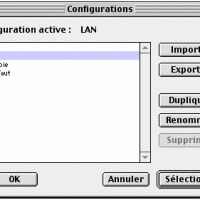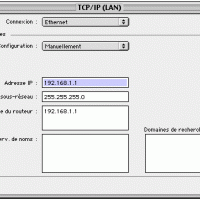Mettre un Mac en réseau (3)
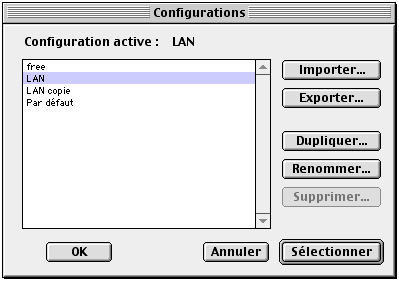
Grâce aux grandes qualités de MacOS, la configuration du système est généralement un jeu d’enfant. En dépit de cette grande intuitivité les néophytes sont souvent désemparés quand il s’agit de mettre leur machine en réseau. Ceci est d’autant plus vrai en milieu hétérogène (Mac-PC).
Partage de fichiers en milieu hétérogène
- Configuration des Mac :
voir configuration du partage de fichiers en milieu homogène. - Configuration des PC : hum…débrouillez-vous 🙂
Il va vous falloir, en plus de cela, assurer une compatibilité entre les protocoles Mac et PC de partage de fichiers. Il existe dans ce but 3 passerelles possibles :
- Windows NT, avec son utilitaire Miramar assure une émulation AppleTalk
assez efficace. - PCMacLan qui s’installe sur Win 95/98 ajoute AppleTalk à Windows. Peut-être un peu moins performant que DAVE, il est par contre plus facile à configurer.
- DAVE s’installe sur Mac et permet de faire passer votre machine pour un PC.
La config est relativement délicate et l’installation de la mise à jour 2.5.1 est extrêmement laborieuse.
Une fois choisi votre mode de compatibilité, il ne vous restera plus qu’à configurer
les machines. DAVE requiert une configuration TCP/IP pour fonctionner. Voyez dans la section suivante comment configurer TCP/IP pour un réseau local. Cela rends les choses assez délicates si vous souhaitez pouvoir changer de configuration TCP/IP régulièrement…
Réseaux ludiques
Le partage de fichiers n’est pas toujours la priorité de l’utilisateur. Il est toujours tentant de mettre des machines en réseau pour jouer contre ou avec de vrais humains. Si les jeux anciens comme Marathon (rahh que de souvenirs…) se contentent de l’interface AppleTalk, les jeux récents sont plus exigeants et réclament souvent TCP/IP ou IPX. En réseau hétérogène ce seront d’ailleurs les deux seules options car des PCMacLan ou des DAVE ne pourront pas vous permettre d’utiliser AppleTalk pour jouer avec des PC.
Pour ce qui est de la configuration AppleTalk, c’est la même que pour le partage de fichiers.
Pour utiliser TCP/IP par contre il faut configurer le TdB éponyme.
Configuration de TCP/IP (réseau local)
A l’ouverture du tableau de bord TCP/IP vous vous trouvez en présence d’une fenêtre de paramètres correspondants à votre configuration actuelle.
Oublions cette fenêtre pour un court instant. Tapez pomme-k (c’est valable pour de nombreux logiciels et composantes systèmes) cela ouvre une seconde fenêtre qui contient la liste des configurations TCP/IP disponibles sur votre machine :
Voici ce que vous pourriez obtenir en faisant cette opération sur ma machine.
Sur la vôtre, si vous n’avez touché à rien il devrait y en avoir 2, une "Par défaut" et une portant le nom de votre choix et correspondant à votre fournisseur d’accès internet.
Commencez donc par créer une nouvelle configuration en dupliquant une configuration existante. Nommez la selon votre goût. Pour moi c’est LAN (Local Area Network, et non pas Large Area Network, n’est-ce pas messieurs d’universmacworld…). Sélectionner cette configuration. Vous vous trouvez alors devant la fenêtre de départ, nommée comme bon vous semble. Dans cette fenêtre, choisissez Ethernet dans le premier menu déroulant, puis Manuellement dans le second. Choisissez alors une adresse IP : 4 nombres séparés par un point et compris entre 0 et 255. En gros on peut mettre ce que l’on veut, mais en pratique il existe des classes d’adresses réservées à l’intérieur des réseaux privés. 192.168.0.* en est un exemple, 192.168.1.* en est un autre.
De plus l’adresse 127.0.0.1 renvoie toujours et de manière universelle à la machine locale, vous ne pouvez donc pas utiliser cette IP. Notez bien ces adresses, car chaque machine doit avoir une adresse différente ! Choisissez les adresses dans la même classe (en faisant varier uniquement le dernier chiffre) : par exemple un lot de machine pourra avoir pour IP 192.168.0.1, 192.168.0.2, 192.168.0.3….
Vous devez ensuite indiquer un masque de sous-réseau. Choisissez 255.255.255.0. Cela indique à votre machine que toutes les IP dont seul le dernier nombre est différent du vôtre appartiennent au même sous-réseau. L’adresse de routeur est utile uniquement en cas de partage de connexion internet (par routeur, passerelle…),
vous pouvez à défaut indiquer l’IP de votre machine…bien que cela ne serve à rien.
Ne mettez rien dans les autres champs, sinon TCP/IP essayera de résoudre les noms de domaine correspondant vous faisant perdre 30 secondes à chaque lancement
de TCP/IP ou de services connexes. Pour finir, enregistrez cette configuration en fermant la fenêtre TCP/IP. Au besoin il vous faudra peut être redémarrer la machine, car il arrive que certaines modifications TCP/IP ne soient pas bien prises en compte.
Une fois ces étapes de configuration exécutées sur toutes les machines, vous devez être en mesure de vous défouler sur Quake III Arena avec vos comparses !
Pour les jeux Blizzard (entre autres) il faut recourir au protocole IPX pour pouvoir jouer avec les gens de l’autre monde (sur PC). IPX n’est pas implémenté dans MacOS, il faut donc installer MacIPX.
Vous trouverez MacIPX ici en téléchargement, lisez bien les explications, y’en a pour
5 lignes, ce n’est pas sorcier.
- image 399 x 281
- image 471 x 339